【美图看看官方下载电脑正式版】美图看看电脑正式版下载 v2.7.8.2126 官方纯净版
软件介绍
美图看看官方下载电脑版是一款万能的图片制作工具,能够完美兼容各种格式的图片,深受用户的喜爱,美图看看采用租住研发的图像引擎,主要针对照片进行优化,常见的美颜、滤镜通通自带,完全看不出修图痕迹。
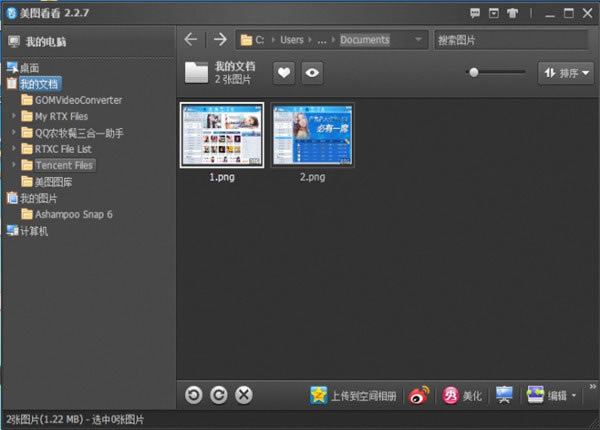
软件特色
【最小巧最快速的看图软件】
比起传统看图软件动辄几十M的安装包,美图看看官方版的安装包仅为2.16M左右,下载只需10秒。
【强劲图像引擎,实现极速看图】
全新的PEV-II图像引擎;,比传统看图软件提速100%以上。
【极低的系统资源占用】
独创的缓存图片技术;目前同类软件中内存占用最低的看图工具。
【支持超多种图像格式】
支持所有主流图片格式;直接浏览数码相机厂商的RAW格式的原始图片。
【快捷图片批量编辑】
简单快速,批量转换图片尺寸,变换图片格式以修改图片名称。
【头像识别功能】
一键筛选出带有人像的图片,方便管理。
美图看看官方下载电脑版怎么使用
1、打开美图看看,在左框栏中我的电脑里打开图片所在位置
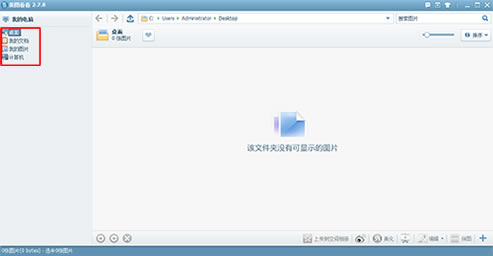
2、打开效果如下
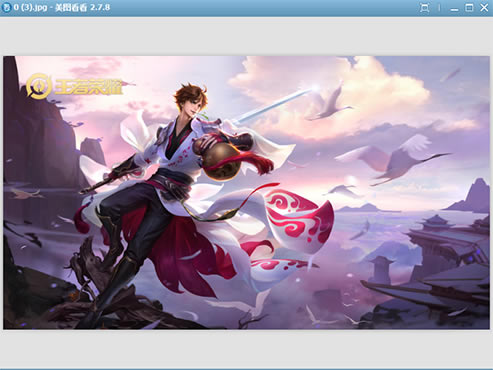
3、可对图片进行编辑,转换图片格式,点击【浏览】可自定义更改输出路径
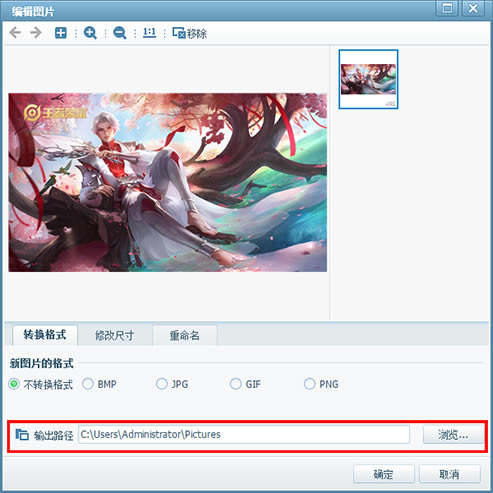
4、也可以修改图片尺寸,自行设置图片宽度和高度
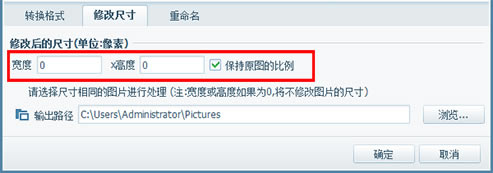
美图看看官方下载电脑版怎么打印图片
1、首先我们双击打开看看软件;
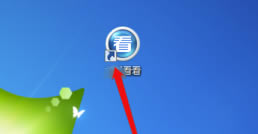
2、从左侧文件路径中,我们找到需要打印的图片;
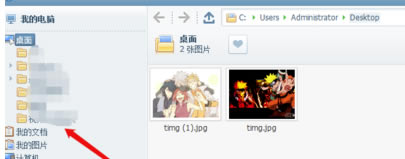
3、打开后选择一张图片;
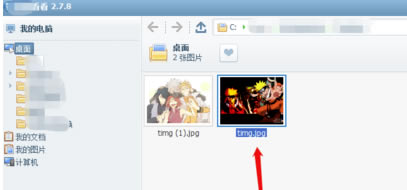
4、点击软件右上角的“主菜单”图标,如下所示;
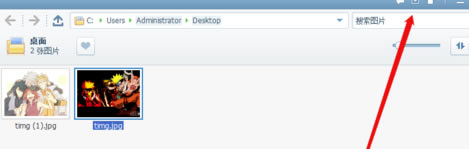
5、下拉菜单——文件——打印;
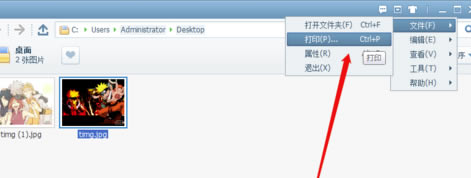
6、这个时候就会弹出打印图片的窗口,我们可以调整图片的打印方式,调整好点击打印即可,小编的打印机是黑白的,大家也可以用彩色打印哦!
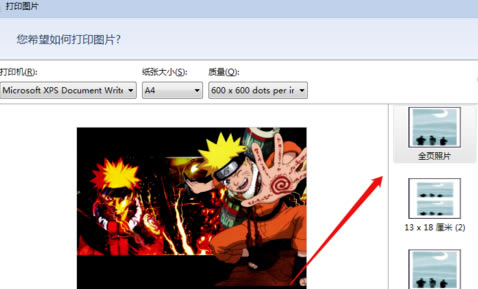
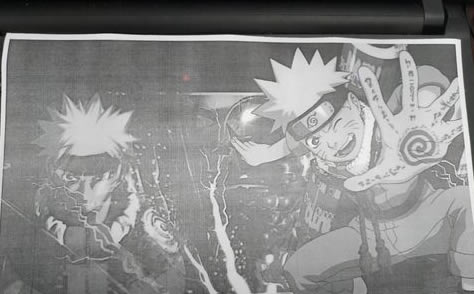
美图看看官方下载电脑版怎么压缩图片
1、第一次运行软件会提示是否把美图看看设为默认的看图工具,一般不要修改默认的看图工具,直接点击右上角的关闭
2、打开软件后,点击左边的文件夹,找到图片所在的文件夹,右边会显示该文件夹下的所有图片,选择要压缩的图片,并点击鼠标右键,选择“编辑图片”中的“批量修改尺寸”
3、输入合适的宽度一般800至1200都行,在“输出路径”可找到图片保存文件夹,点击“确定”。
美图看看官方下载电脑版怎么更换背景
1、打开美图软件,在工具中,选择打开将图片放入到工具中
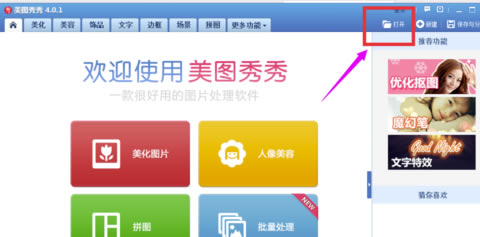
2、将图片置入后,选择菜单中的场景选项,如图所示
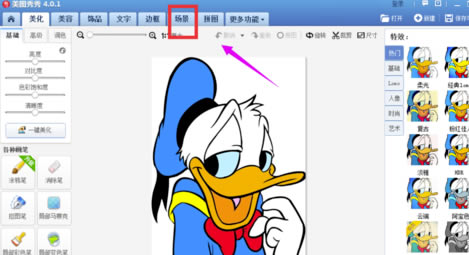
3、在场景中,选择打开下方的抠图换背景,然后点击图片中的开始抠图设置

4、选择自动抠图,将图片扣选,然后点击完成抠图
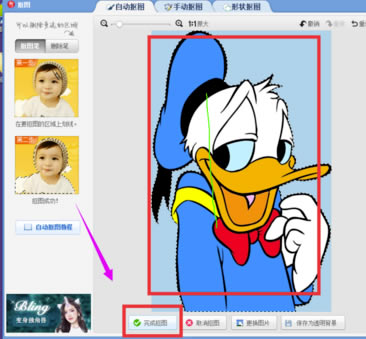
5、将图片抠出进入编辑栏,在右侧位置有很多模板,可以下载素材作为背景
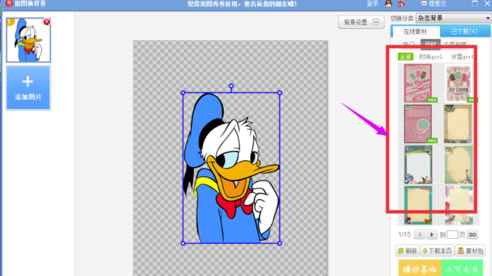
6、如果想要纯色背景,点击打开上方中的背景设置选项,选择颜色设置,打开颜色面板选择一个喜欢的颜色;还可以修改图片大小宽度设置;点击抠出来的图片时会出现设置框,可以对图片进行简单修改
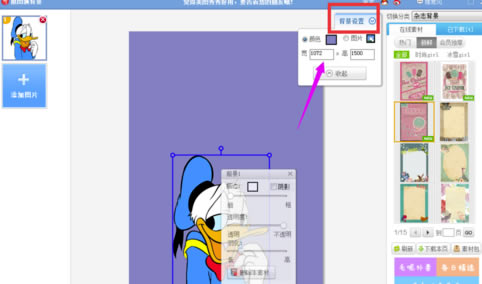
7、当图片背景修改完成后,点击保存,选择保存格式为jpeg格式,然后点击保存。
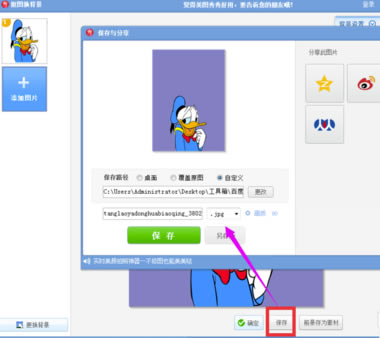
美图看看官方下载电脑版常见问题
美图看看帮助中心什么是美图看看?
美图看看是一款体积最小,速度最快且图片格式兼容最全的看图软件。
返回顶部如何改变图片浏览的顺序?
1、美图看看管理界面右上角有“排序”的下拉列表(如下图),用户可以选择各种自己想要的排序方式。
2、美图看看管理界面空白处点击鼠标右键菜单中的第一项排序方式对其排序进行设置,默认按照文件名称排列。
什么是“穿透文件夹”?
美图看看创新的“穿透文件夹”功能可立即显示某路径下所有文件夹内的图片。
当前文件夹没有图片,但子文件下有图片时,用户可以点击两处的穿透文件夹按钮浏览和管理所有子文件夹中的图片。如下图:
怎样将图片复制到QQ聊天窗口?
在管理窗口和看图窗口中,右键点击图片,菜单中有“复制到QQ”一项,或者您也可以直接使用快捷键Ctrl+Q,就可以在QQ聊天窗口中直接粘贴了。
旋转图片后要怎样才能自动保存?
在美图看看的选项里“常规选项”卡中,旋转图片后的操作按照您自己的习惯设置,我们推荐使用“自动更名保存”。
返回顶部为什么美图看看里图片是正的,但系统看图是倒的?
美图看看会根据图片的EXIF信息中记录的拍摄方向自动调整图片的显示方向,而部分其他看图软件不具备此功能。如果您希望关闭此功能,可在选项->常规选项卡中关闭此功能。
安装方法
1、在本站下载美图看看官方下载电脑版安装包
2、使用压缩软件进行解压(推荐使用winrar)
3、点击exe文件开始安装
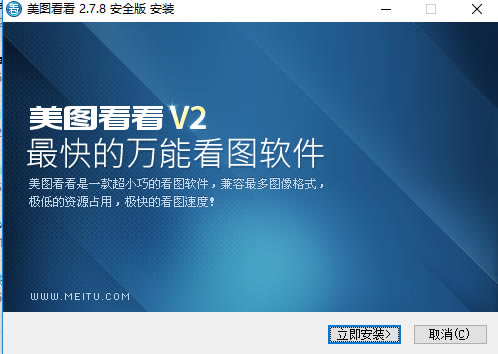
4、选择标准安装
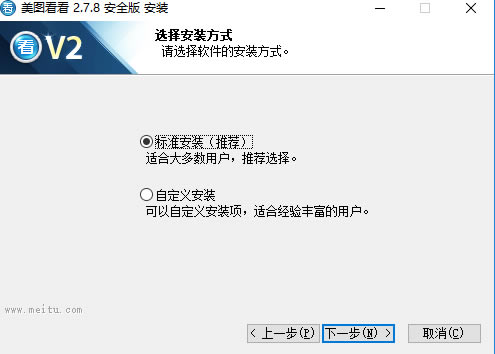
5、选择安装位置
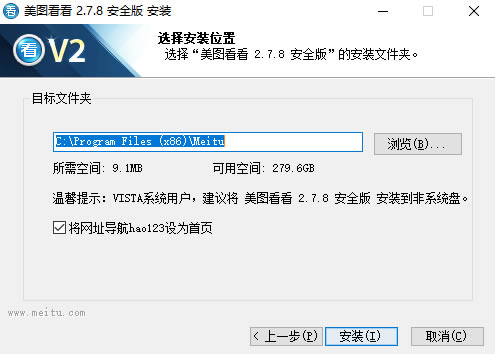
6、安装完成
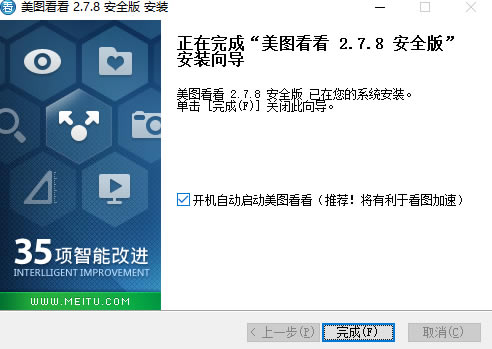
……
点击下载图形软件 >>本地高速下载
点击下载图形软件 >>百度网盘下载